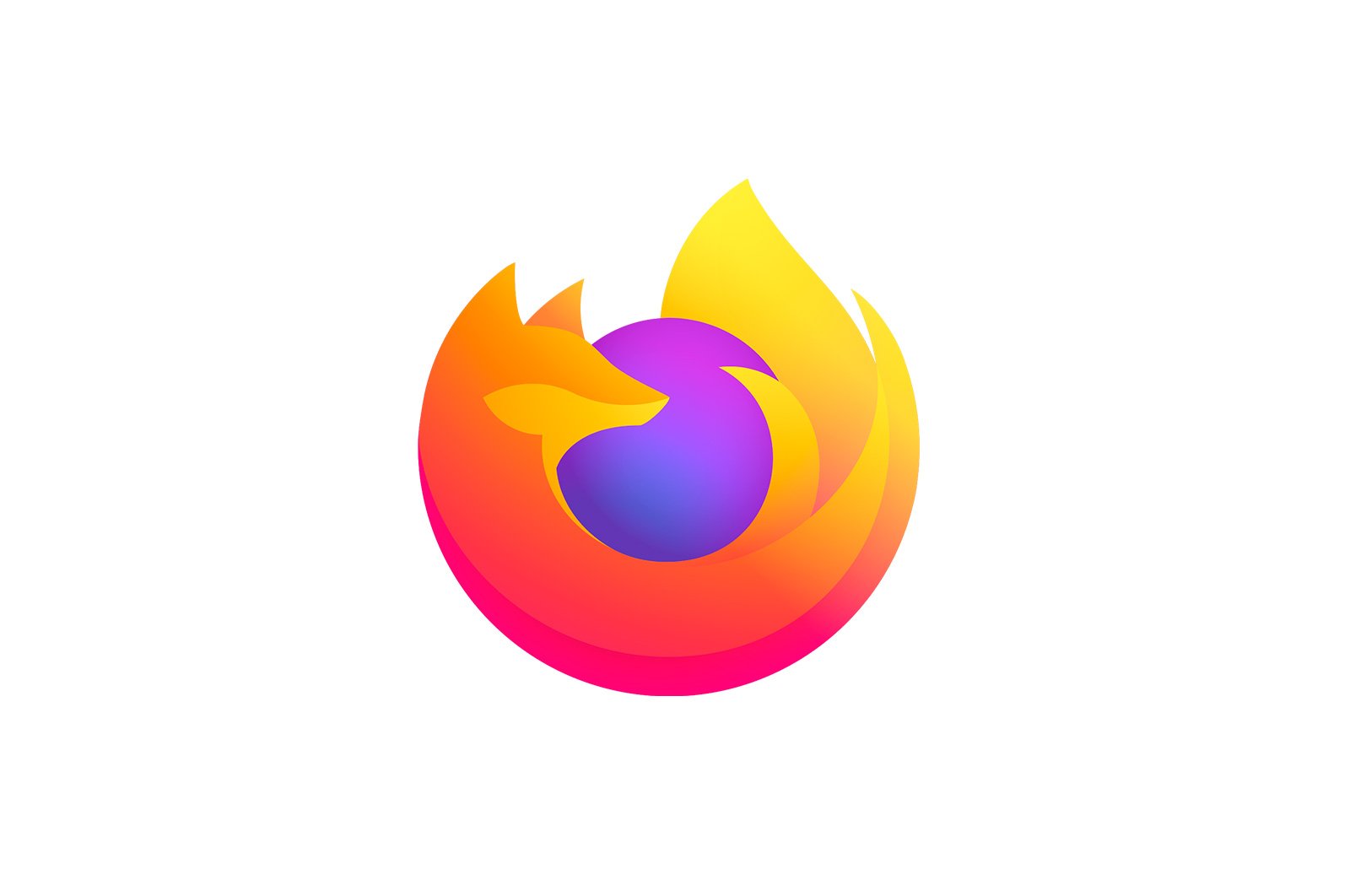
Mozilla Firefox brauzerida WebGL-ni qanday yoqish mumkin haqida malumot
Mozilla Firefox brauzerida brauzerni turli funktsiyalar bilan ta’minlaydigan juda ko’p sonli komponentlar mavjud. Bugun biz Firefox-da WebGL-ning maqsadi, shuningdek ushbu komponentni qanday faollashtirish haqida suhbatlashamiz.
WebGL — bu brauzerda uch o’lchovli grafikani namoyish qilish uchun mas’ul bo’lgan JavaScript-ga asoslangan maxsus dasturiy ta’minot kutubxonasi.
Odatda Mozilla Firefox brauzerida sukut bo’yicha WebGL faol bo’lishi kerak, ammo ba’zi foydalanuvchilar WebGL brauzerda ishlamasligini aniqlaydilar. Buning sababi, kompyuteringizdagi yoki noutbukdagi video karta apparatni tezlashtirishni qo’llab-quvvatlamasligi bo’lishi mumkin, shuning uchun WebGL sukut bo’yicha passiv bo’lishi mumkin.
Mozilla Firefox-da WebGL-ni qanday faollashtirishim mumkin?
1. Avvalo brauzeringiz uchun WebGL ishlashini tekshirish uchun ushbu sahifaga o’ting. Agar siz quyidagi skrinshotdagi kabi xabarni ko’rsangiz, barchasi yaxshi va Mozilla Firefox-da WebGL faol.
Ammo, agar siz brauzeringizda animatsion kubni ko’rmasangiz va xato xabari bo’lsa yoki WebGL to’g’ri ishlamasa, shundagina brauzeringizda WebGL ishlamayapti degan xulosaga kelish mumkin.
2. Agar siz WebGL ishlamayotganligini tasdiqlagan bo’lsangiz, faollashtirish jarayoniga o’tishingiz mumkin. Lekin avval siz Mozilla Firefox-ni so’nggi versiyasiga yangilashingiz kerak bo’ladi.
Shuningdek o’qing: Mozilla Firefox-ni qanday yangilash kerak
3. Mozilla Firefox manzil satrida quyidagi havolani bosing:
haqida: config
Ekranda sizni bosishingizni so’rab ogohlantiruvchi oyna paydo bo’ladi «Men ehtiyot bo’lishga va’da beraman.».
4. Qidiruv paneliga qo’ng’iroq qiling Ctrl + F. Siz quyidagi parametrlar ro’yxatini topishingiz va har birining o’ng tomonidagi qiymat «rost» ekanligiga ishonch hosil qilishingiz kerak bo’ladi:
webgl.force yoqilgan
webgl.msaa-kuch
qatlamlar. tezlashtirish. kuch bilan ta’minlangan
Agar «false» har qanday parametrga yaqin bo’lsa, qiymatni kerakli qiymatga o’zgartirish uchun parametrni ikki marta bosing.
O’zgarishlarni amalga oshirgandan so’ng, konfiguratsiya oynasini yoping va brauzerni qayta yoqing. Odatda, ushbu tavsiyalarni bajarganingizdan so’ng, WebGL yaxshi ishlaydi.
Biz sizning muammoingizda sizga yordam bera olganimizdan xursandmiz.
Bizning mutaxassislarimiz imkon qadar tezroq javob berishga harakat qilishadi.
Ushbu maqola sizga yordam berdimi?
Mozilla Firefox, Texnologiyalar
Mozilla Firefox brauzerida WebGL-ni qanday yoqish mumkin